Configurazione casella di posta Aruba PEC
AUTENTICAZIONE A DUE FATTORI
Configurare l'autenticazione a due fattori
Per attivare l'Autenticazione a due fattori basterà accedere all'account di posta da un browser web e attivare l'autenticazione a 2FA dalle impostazioni di sicurezza. Solitamente, viene chiesto di associare il un numero di telefono o un'app di autenticazione (come Google Authenticator o Microsoft Authenticator).
ACCOUNT DI POSTA - ARUBA PEC
1 - Abilitare autenticazione a due fattori per la casella Aruba PEC
- l'ultima versione dell'app Aruba PEC installata;
- sull'app deve essere abilitata, nelle Impostazioni, la funzione "Proteggi l'app con il codice di sblocco" che permette di usare un sistema di protezione tra PIN, impronta digitale o riconoscimento facciale attivo.
2 - Accedere a Gestione account PEC
Dopo averla attivata, quando si accede ai pannelli PEC di Aruba, si dovrà:
- digitare la casella PEC e relativa password nella pagina di autenticazione;
- autorizzare l'operazione attraverso una notifica ricevuta nel dispositivo associato alla propria casella PEC.
3 - Generare la password per l'app Nuvola
- Se si utilizza la Nuova Webmail PEC consultare questa guida.
- Se si utilizza la Webmail PEC Smart consultare questa guida.
- utilizzare la casella PEC e l'account multiutente su un programma di posta;
- accedere all'archivio PEC se hai acquistato una Pro o una Premium;
- connettere l'account PEC a Certified Platform.
4 - Creazione casella di posta Aruba PEC all'interno di Nuvola
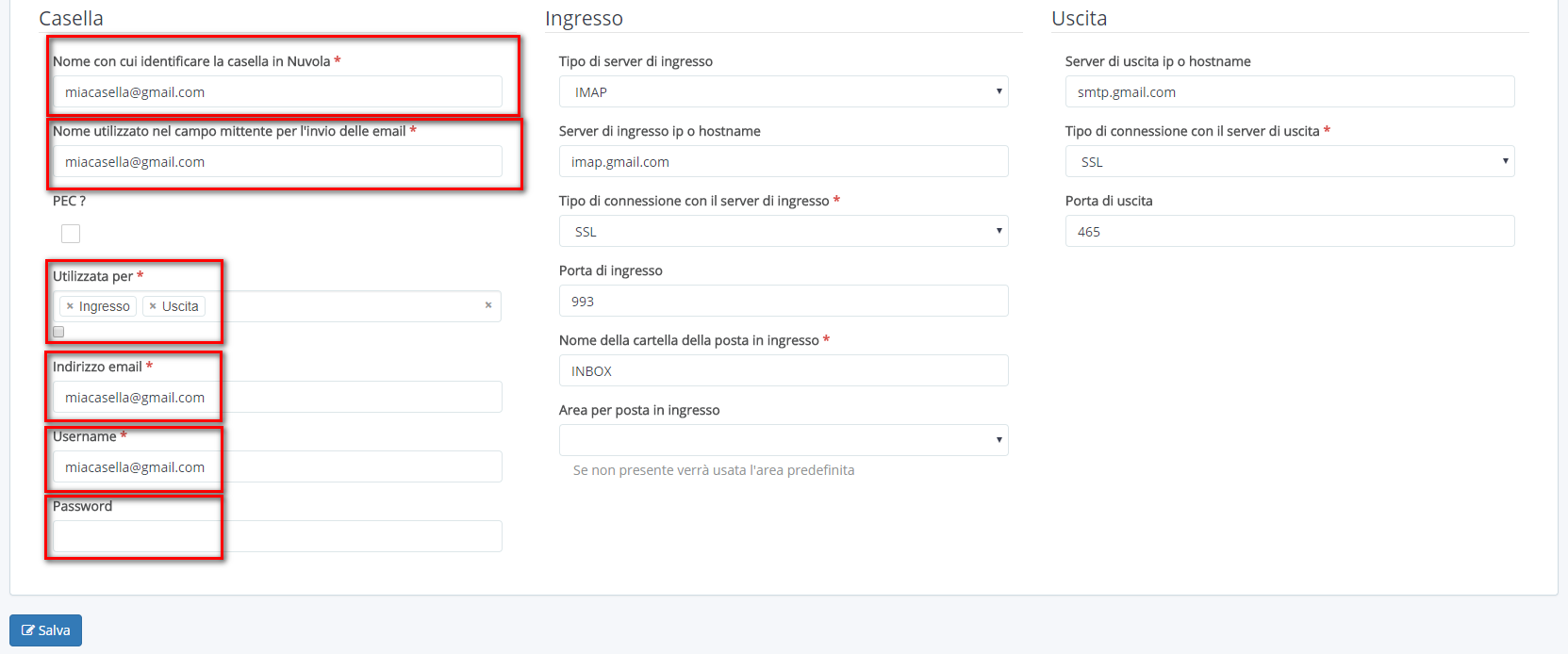
Riconfigurazione Periodica Obbligatoria
Per garantire standard di sicurezza elevati, le "Password per l'app" create per gli account di posta hanno una scadenza di 3/6 mesi.
Questo significa che ogni tre/sei mesi la password utilizzata nel client di posta smetterà di funzionare e si dovrà ripetere la procedura:
Accedere nuovamente all'account di posta via web;
Revocare la vecchia "Password per l'app" scaduta;
Generare una nuova password;
Aggiornare la password nel client di posta con quella appena creata.
Related Articles
Configurazione casella di posta Libero
AUTENTICAZIONE A DUE FATTORI L'autenticazione a due fattori (2FA) è un sistema di sicurezza che protegge l'account di posta elettronica tramite due diversi metodi di verifica. Oltre alla solita password, verrà richiesto un secondo codice, solitamente ...Configurare le caselle di posta in Nuvola
Vediamo come configurare in Nuvola le caselle di posta elettronica del vostro istituto, in modo da ricevere ed inviare la PEO la PEC utilizzando direttamente il nostro programma di Amministrazione Digitale. Sarà anche possibile configurare qualsiasi ...Configurazione casella di posta Gmail
Questa guida operativa permetterà di configurare una casella di dominio @gmail all'interno di Nuvola per lo scarico e l'invio delle email. Attenzione: prima di procedere assicurarsi di avere il proprio cellulare (o altro dispositivo mobile) a portata ...Installazione e configurazione di Mozilla Thunderbird per eliminazione automatizzata della posta dalla casella PEC
Le caselle PEC fornite agli Istituti scolastici italiani hanno una capienza massima limitata a soli 2GB complessivi; tale vincolo nello spazio messo a disposizione fa sì che periodicamente risulti necessaria un'eliminazione manuale dalla webmail dei ...Svuotare le cartelle all'interno della casella istituzionale
In questa guida è possibile visionare la procedura di svuotamento delle cartelle "Posta in arrivo", "Posta inviata" e "Posta indesiderata" per la casella di Posta Elettronica Ordinaria gestita con Microsoft Outlook. Una volta effettuato l'accesso ...